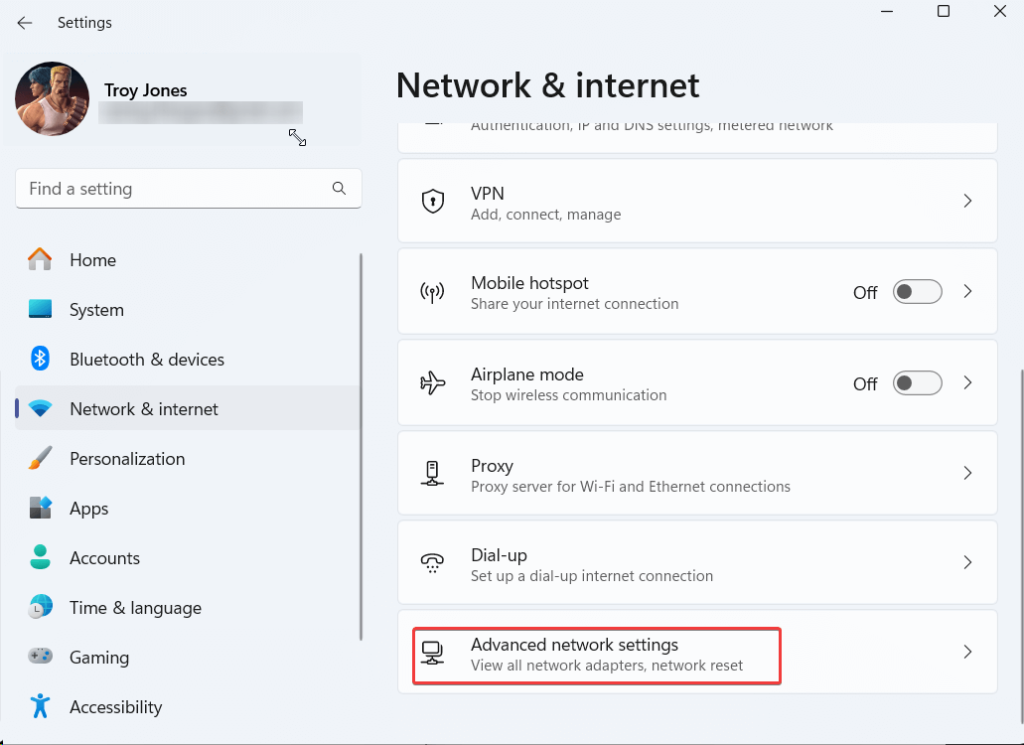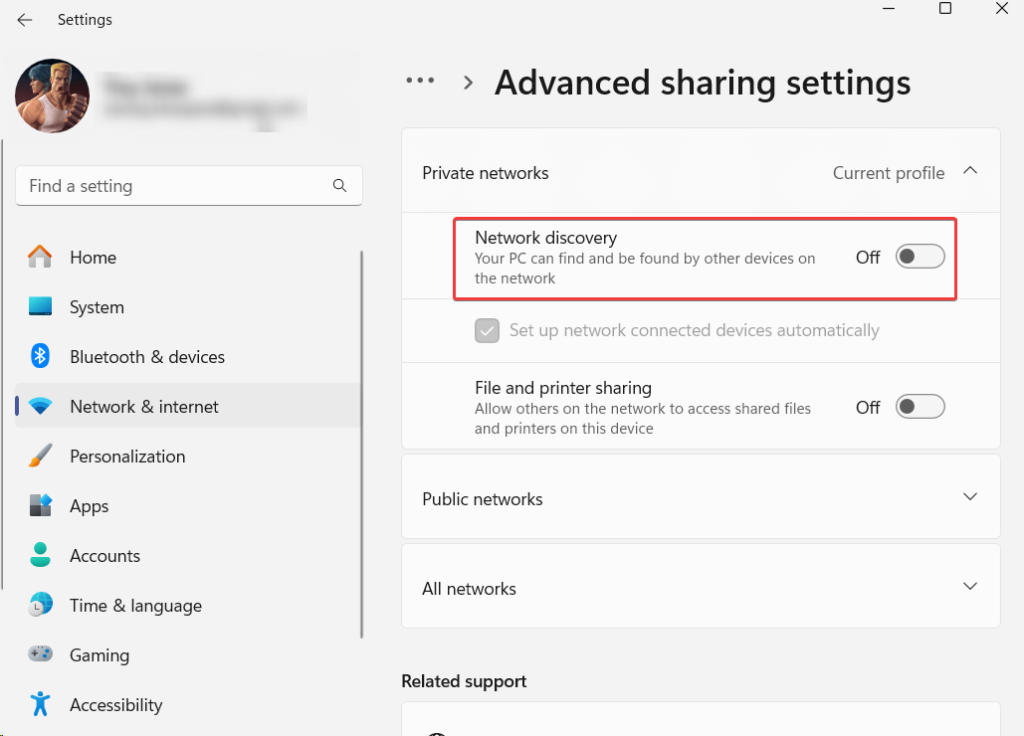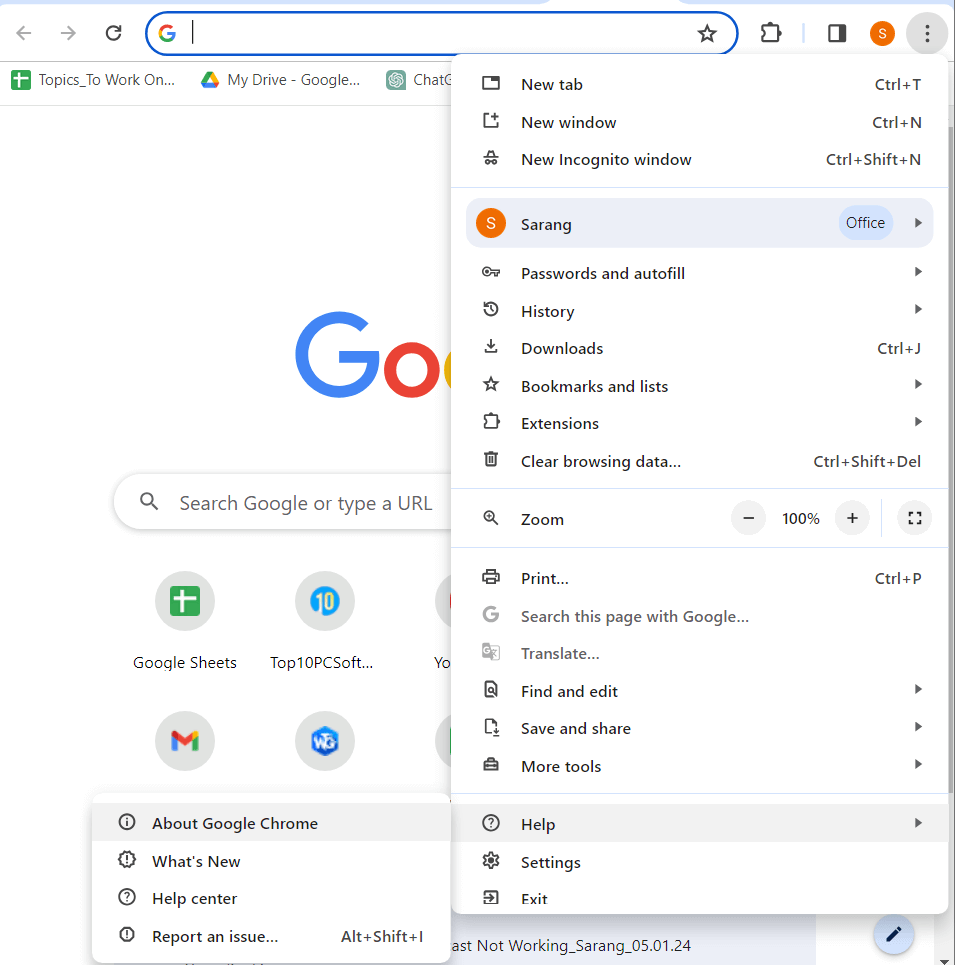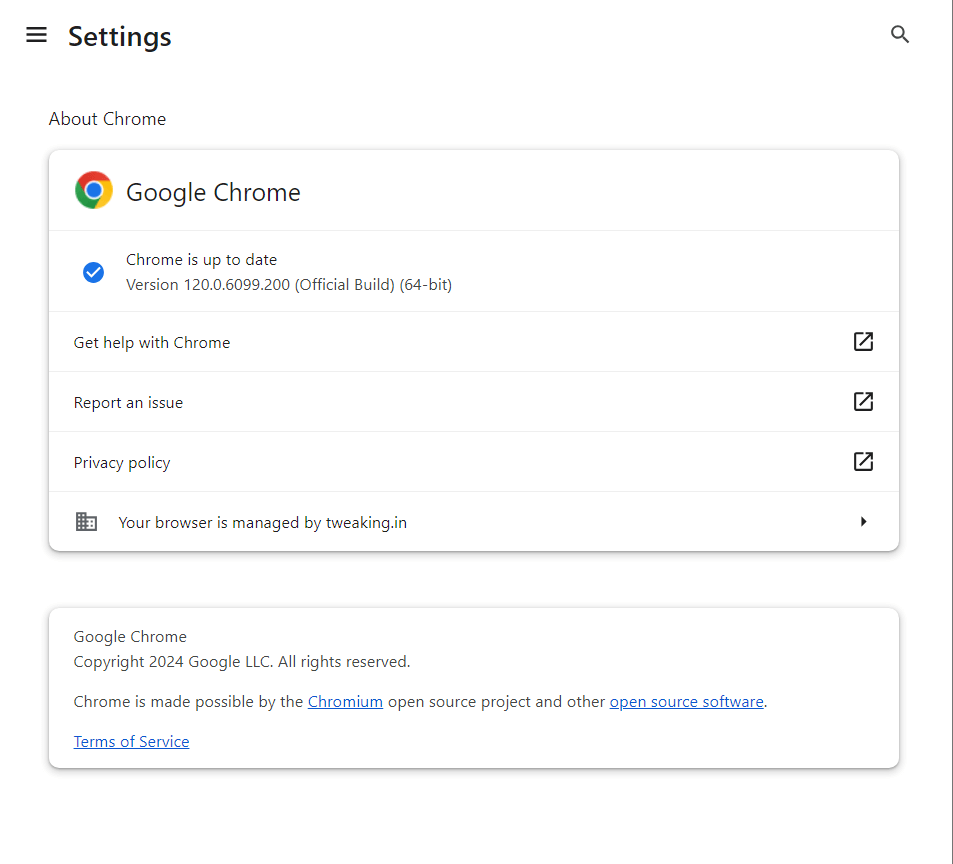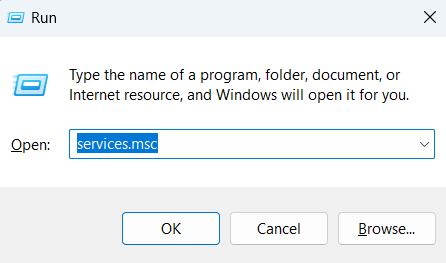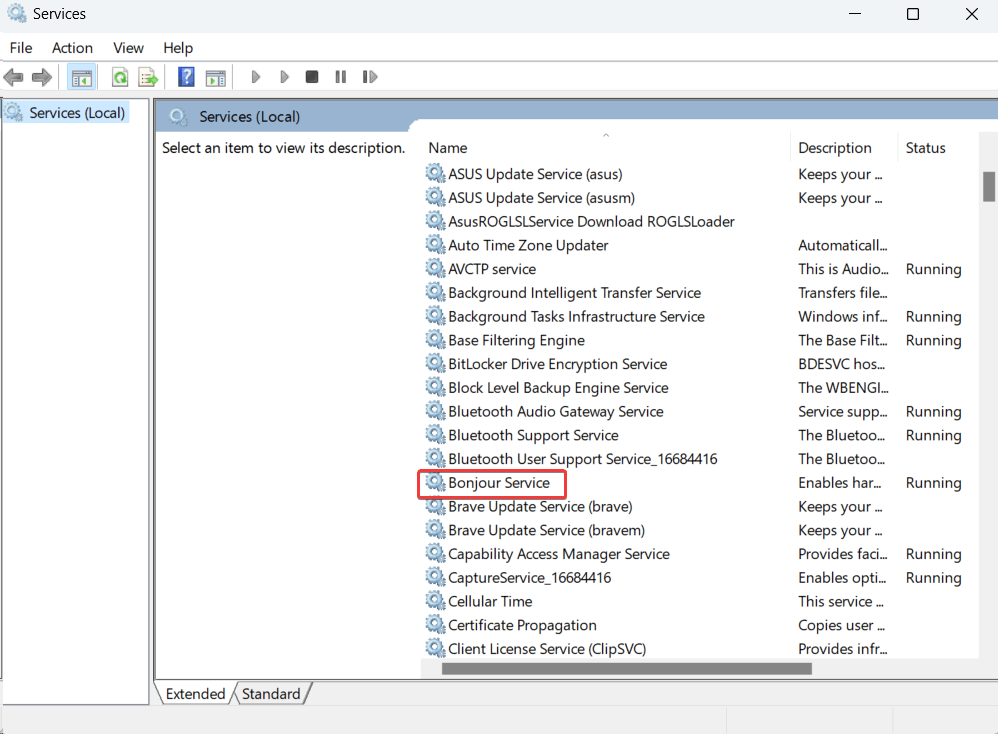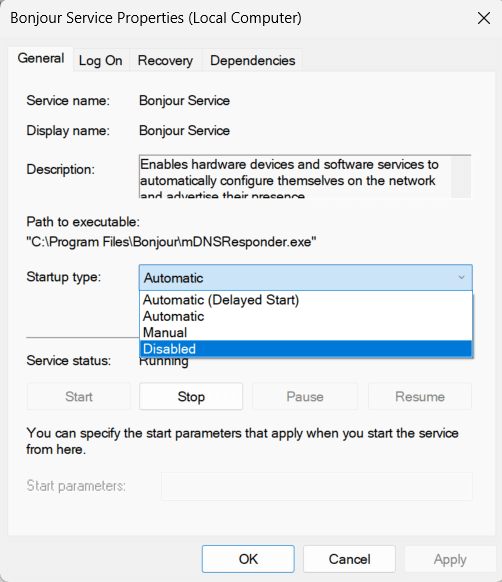Google Chromecast er áreiðanleg og hagkvæm leið til að streyma miðlum beint á sjónvarpsskjáinn þinn. Með því geturðu spegla efni í stórskjátæki. Eins og hvaða tækni sem er, getur jafnvel Chromecast haft sinn hluta af hiksti.
Segjum sem svo að þú reynir að endurtaka Windows skjáinn þinn á snjallsjónvarpið þitt svo þú getir horft á uppáhalds Netflix seríuna þína. En uppsetningin þín ber engan ávöxt og allt sem þú sérð er auður sjónvarpsskjár. Þú ert eftir að velta fyrir þér hvað fór úrskeiðis.
Áður en við förum yfir leiðir til að laga Chromecast sem virkar ekki skaltu ganga úr skugga um að þú hafir sett upp Chromecast á tækinu þínu – sjónvarpi, Android, iOS eða Mac rétt .
Af hverju virkar Chromecast ekki?
Það gætu verið ýmsar ástæður fyrir því að Chromecast tækið þitt virkar ekki eins og það ætti að gera. Sumar ástæðurnar eru nefndar hér að neðan -
- Veik nettenging.
- Tækið þitt og Chromecast eru að nota mismunandi net.
- Þú ert að nota ósamhæft forrit. Hér eru nokkur forrit sem þú getur notað fyrir Chromecast .
- Gamaldags Chrome vafri.
- Skemmd Chromecast snúru.
Hvernig á að laga Chromecast sem virkar ekki
Lausn nr. 1 – Athugaðu Wi-Fi tengingu
Ef Chromecast tækið þitt virkar ekki meðan á uppsetningarferlinu stendur er það fyrsta sem þú getur athugað hvort Wi-Fi virkar rétt eða ekki. Til að gera það -
Skref 1 - Taktu úr sambandi og tengdu beininn þinn aftur. Þegar leiðin þín ræsir upp skaltu endurstilla hann.
Skref 2 - Breyttu Wi-Fi tíðninni úr 2,4 GHz í 5 GHz.
Lausn nr. 2 – Virkja netuppgötvun
Chromecast tækið virkar ekki ef þú hefur gert Network Discovery eiginleikann óvirkan á tölvunni þinni. Til að virkja þennan eiginleika á Windows 11, fylgdu skrefunum sem nefnd eru hér að neðan -
Skref 1 - Opnaðu stillingar með því að ýta á Windows + I.
Skref 2 - Smelltu á Network & Internet frá vinstri glugganum.
Skref 3 - Frá hægri, smelltu á Ítarlegar netstillingar .
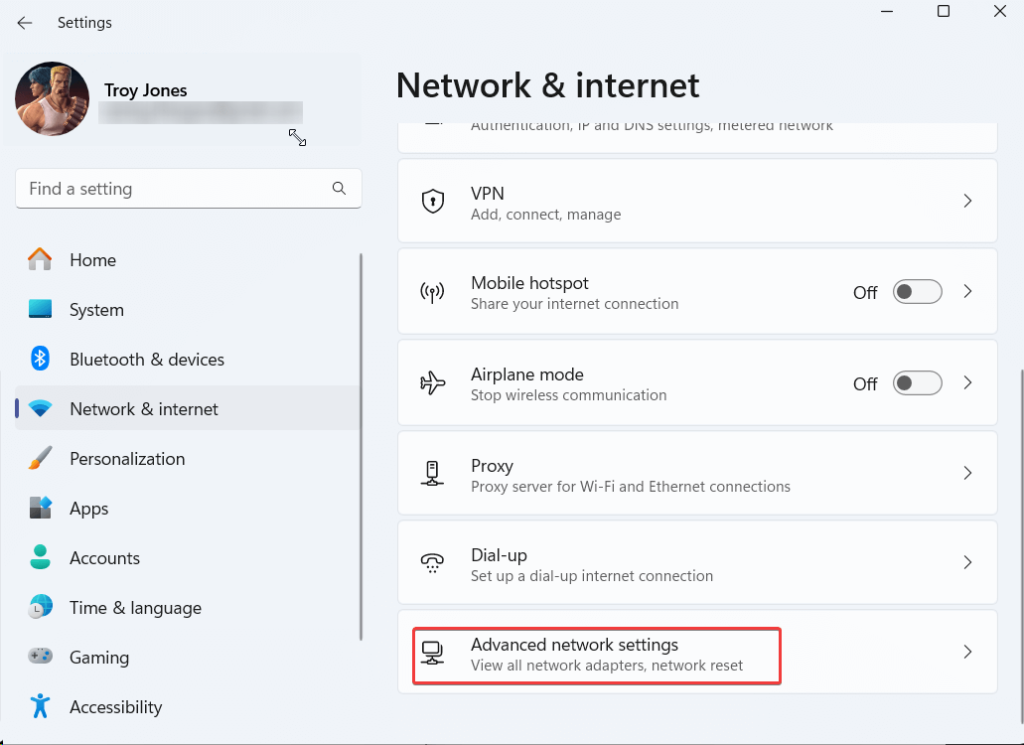
Skref 4 - Undir Fleiri stillingar , smelltu á Ítarlegar deilingarstillingar og kveiktu á netuppgötvunarrofanum .
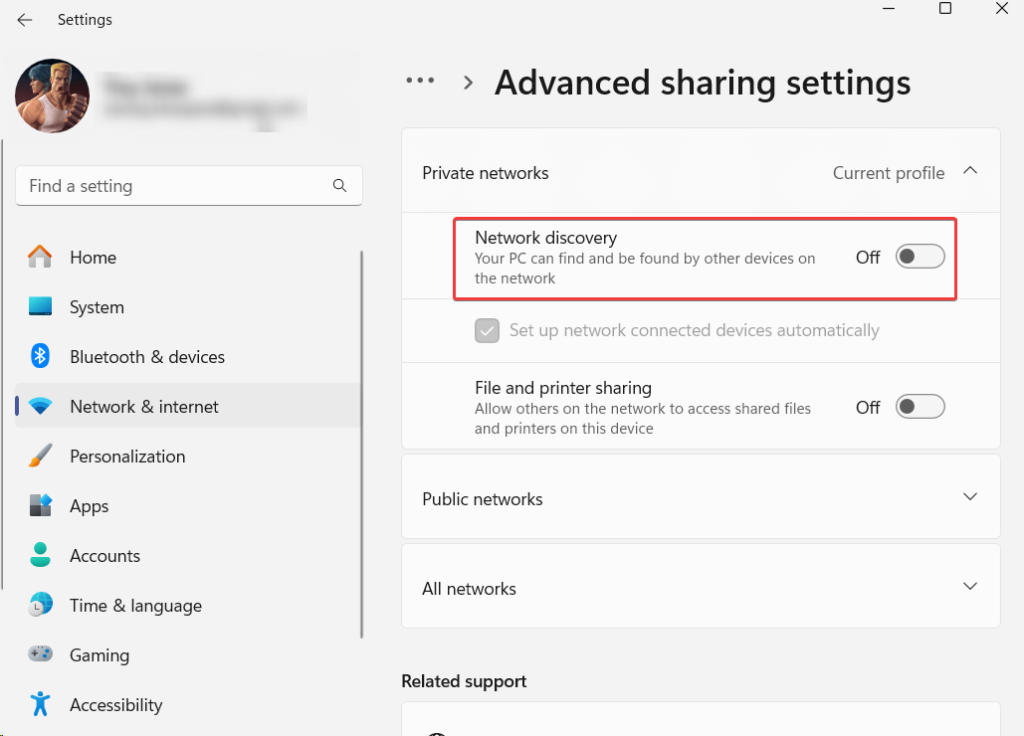
Ekki Windows 11 notandi, hér eru 8 leiðir sem þú getur virkjað Network Discovery eiginleika á Windows 10 .
Lausn nr. 3 – Uppfærðu Chrome
Næst, jafnvel eftir virka og stöðuga Wi-Fi tengingu, ef Chromecast tækið þitt virkar ekki, athugaðu hvort það sé uppfærsla í bið í Chrome vafranum þínum. Til að gera það, fylgdu skrefunum sem nefnd eru hér að neðan -
Skref 1 - Opnaðu Chrome vafra. Smelltu á þrjá lóðrétta punkta efst í hægra horninu á skjánum.
Skref 2 – Smelltu á Hjálp > Um Google Chrome
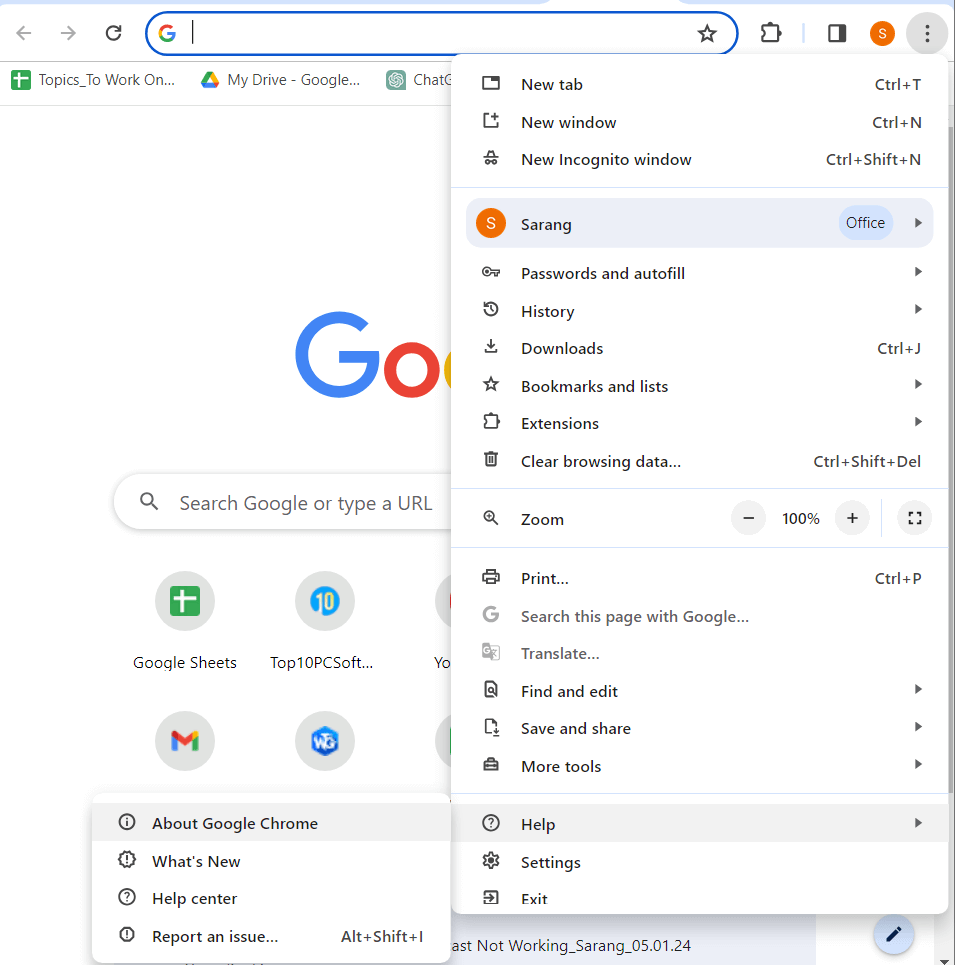
Skref 3 - Google Chrome mun sjálfur leita að uppfærslu.
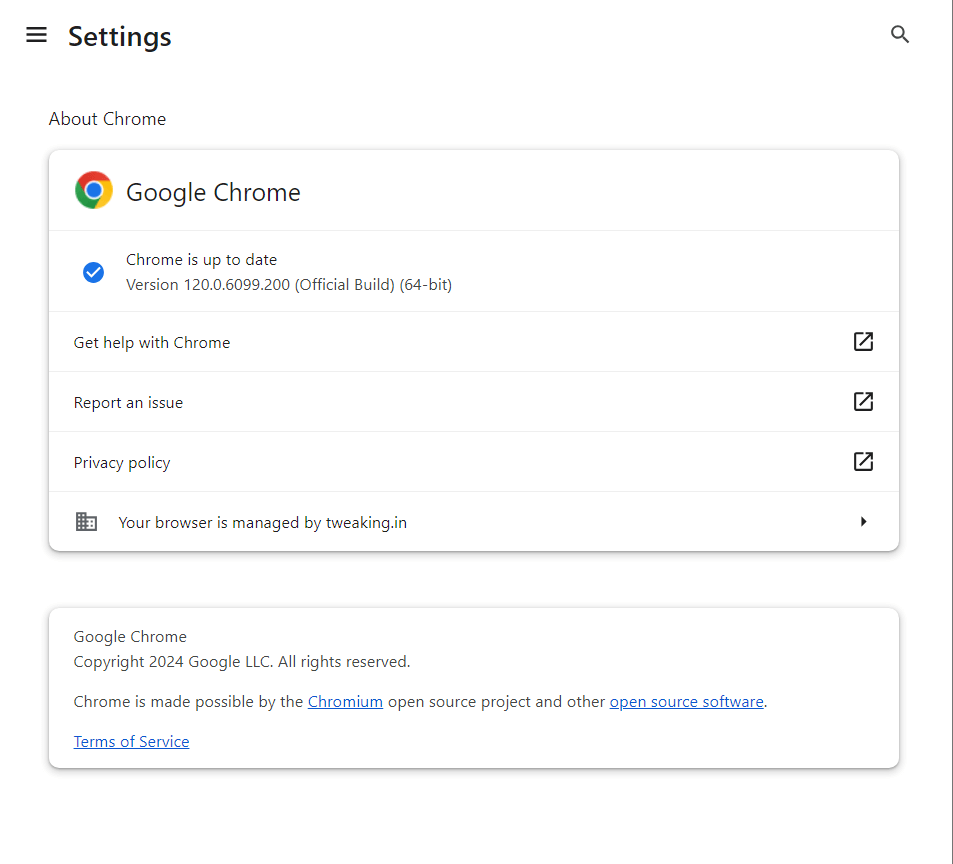
Þegar uppfærslunni er lokið geturðu skoðað skilaboð sem Chrome er uppfærð með útgáfunúmeri.
Lausn nr. 4 – Athugaðu eða skiptu um aflgjafa
Fram að þessum tímapunkti, ef Chromecast virkar ekki, er líklegast að aflgjafinn sé um að kenna. Þú getur athugað eigin snúru Chromecast og stuðningsmillistykki, hvort þau séu skemmd eða ekki.
Lausn nr. 5 – Athugaðu hvort tæki séu tengd við sama net
Ein af ástæðunum fyrir því að Chromecast tækið þitt virkar ekki gæti verið vegna þess að Chromecast og hitt tækið eru tengd mismunandi netkerfum. Til að athuga hvort þú getir farið í tækið og athugað við hvaða net það er tengt –
Á Android -
Farðu í Stillingar > Net og internet > Wi-Fi
Á Windows -
Smelltu á Wi-Fi táknið og athugaðu netið sem þú ert tengdur við.
Á Mac -
Smelltu á Apple valmyndina > Kerfisstillingar > Netkerfi
Ef þú ert tengdur við annað net, smelltu þá á Gleyma hnappinn og tengdu við netið sem Chromecast tækið þitt er tengt við.
Lausn nr. 6 – Gakktu úr skugga um að krafturinn sé nægjanlegur
Ef Google Chromecast þitt virkar ekki gætirðu viljað útiloka öll vélbúnaðartengd vandamál. Það gæti ennfremur bent til þess að hvorugt tækið – Chromecast og tækið sem það er tengt við fái straum á réttan hátt. Athugaðu hvort líkamlegt tjón sé og ef svo er, lagfærðu vandamálið.
Lausn nr. 7 – Endurræstu Chromecast tæki
Þú getur einfaldlega endurræst Chromecast tæki og leyst allar hindranir sem koma í veg fyrir að Chromecast sé ræst. Til að gera það skaltu fyrst taka rafmagnssnúruna úr sambandi við Chromecast. Bíddu í nokkurn tíma og stingdu síðan snúrunni aftur í aflgjafann.
Lausn nr. 8 – Slökktu á Bonjour þjónustu
Vitað er að Bonjour þjónustan sem iTunes setur upp á Windows truflar virkni Chromecast tækja. Þú getur prófað að slökkva á því og athuga hvort Chromecast tækið þitt virki rétt eða ekki. Til þess -
Skref 1 - Ýttu á Windows + R og opnaðu Run gluggann.
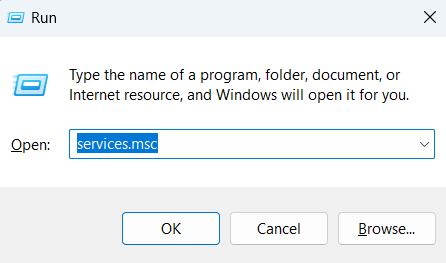
Skref 2 – Sláðu inn services.msc og ýttu á Enter .
Skref 3 - Þegar Þjónustuglugginn opnast, skrunaðu niður, finndu og tvísmelltu á Bonjour Service.
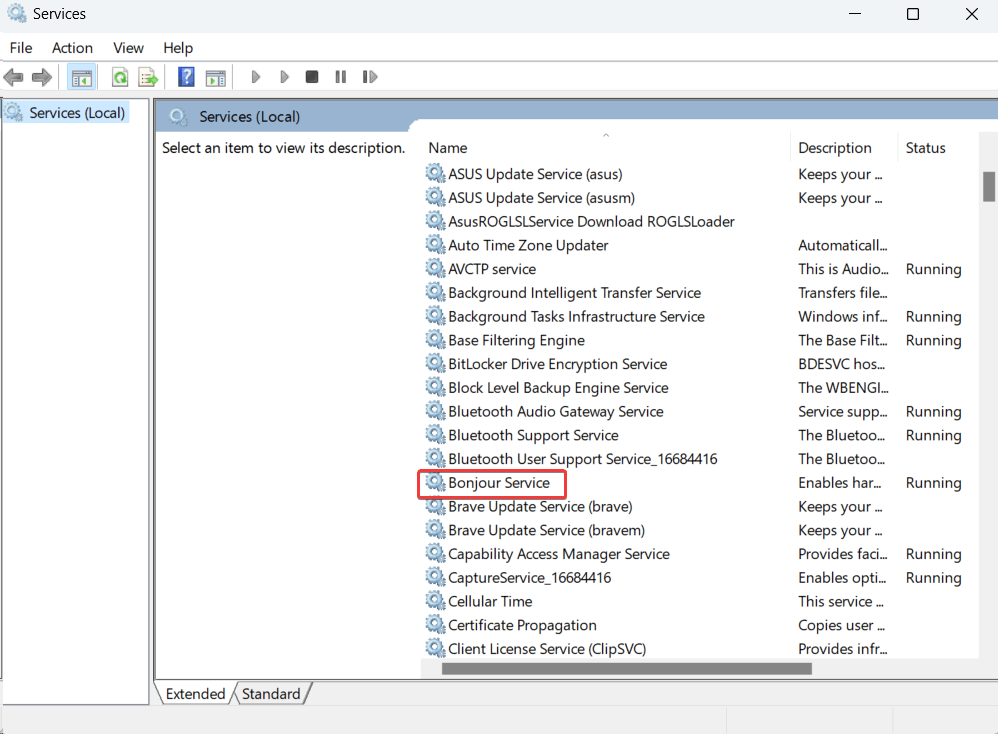
Skref 4 – Smelltu á fellivalmyndina Startup Type og breyttu því í óvirkt .
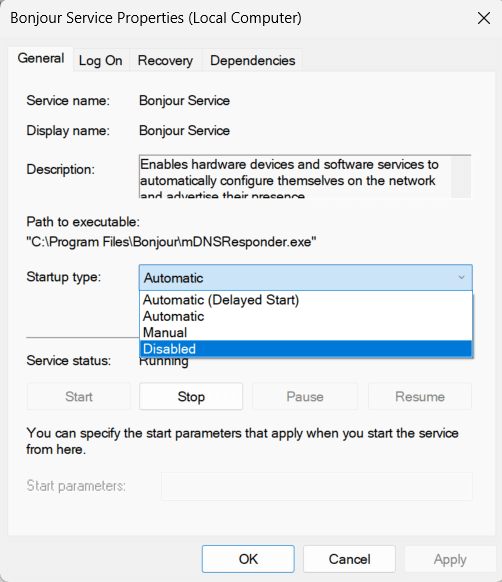
Endurlífgaðu Chromecast þitt: Einfaldar lagfæringar kynntar!
Til að álykta hvort Chromecast tækið þitt virkar ekki og þú ert að missa af ánægjulegri upplifun geturðu prófað lagfæringarnar sem nefndar eru í þessari færslu. Þú getur athugað hvort nettengingin sé veik, athugað hvort Chromecast snúru sé skemmd og hvort þú sért að nota forrit sem er samhæft við Chromecast. Haltu áfram að lesa BlogWebTech360 greinar fyrir meira slíkt efni. Fylgstu með okkur á samfélagsmiðlum - Facebook, Instagram og YouTube.